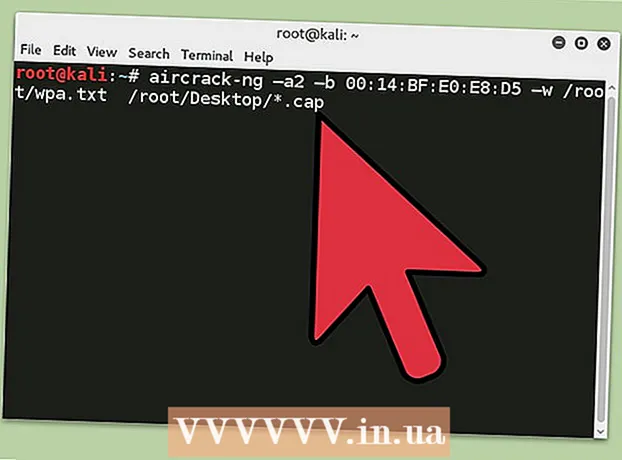Autorius:
Morris Wright
Kūrybos Data:
24 Balandis 2021
Atnaujinimo Data:
1 Liepos Mėn 2024
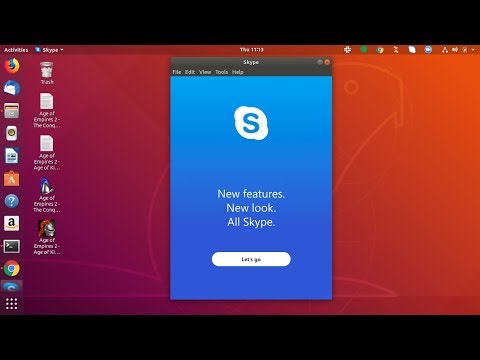
Turinys
- Žengti
- 1 metodas iš 2: įdiekite iš „Canonical Partners“ saugyklos
- 2 metodas iš 2: „Skype“ įdiekite rankiniu būdu
- Patarimai
Galite įdiegti „Skype“, skirtą „Ubuntu“, nepalikdami komandų eilutės. Nuo 4.3 versijos „Skype“ yra „Canonical Partners“ saugyklos dalis, leidžianti įdiegti programą neatsisiunčiant paketo iš „Skype.com“. Sužinokite, kaip suaktyvinti „Canonical Partners“ saugyklą diegiant „Skype“ ir kaip rankiniu būdu atsisiųsti paketą, jei kyla problemų.
Žengti
1 metodas iš 2: įdiekite iš „Canonical Partners“ saugyklos
 Paspauskite „Ctrl“+Alt+T. atidaryti terminalo langą. Anksčiau „Skype“ reikėjo įdiegti rankiniu būdu atsisiųsdami dvejetainį failą iš „Skype“ svetainės, tačiau dabar jį galima įdiegti iš „Canonical Partners“ saugyklos. Pradėkite atidarydami terminalo langą.
Paspauskite „Ctrl“+Alt+T. atidaryti terminalo langą. Anksčiau „Skype“ reikėjo įdiegti rankiniu būdu atsisiųsdami dvejetainį failą iš „Skype“ svetainės, tačiau dabar jį galima įdiegti iš „Canonical Partners“ saugyklos. Pradėkite atidarydami terminalo langą.  Įgalinkite „Multiarch“ 64 bitų „Ubuntu“. Jei naudojate 64 bitų „Ubuntu“ versiją, turėsite suaktyvinti „Multiarch“, kad įdiegtumėte „Skype“. Parodoje įveskite:
Įgalinkite „Multiarch“ 64 bitų „Ubuntu“. Jei naudojate 64 bitų „Ubuntu“ versiją, turėsite suaktyvinti „Multiarch“, kad įdiegtumėte „Skype“. Parodoje įveskite: - Tipas sudo dpkg --add-architektūra i386
- Paspauskite ↵ Įveskite.
 Pridėkite „Canonical Partners“ saugyklą prie „Ubuntu“. Ši saugykla, vieta, kur galite rasti „Skype“ (ir daugelį kitų uždaro kodo programinės įrangos), pagal numatytuosius nustatymus yra išjungta. Norėdami jį įgalinti iš komandinės eilutės, atlikite šiuos veiksmus:
Pridėkite „Canonical Partners“ saugyklą prie „Ubuntu“. Ši saugykla, vieta, kur galite rasti „Skype“ (ir daugelį kitų uždaro kodo programinės įrangos), pagal numatytuosius nustatymus yra išjungta. Norėdami jį įgalinti iš komandinės eilutės, atlikite šiuos veiksmus: - Tipas sudo add-apt-repository "deb http://archive.canonical.com/ $ (lsb_release -sc) partneris"
- Paspauskite ↵ Įveskite.
 Įdiekite „Skype“ iš „Canonical Partners“ saugyklos. „Ubuntu“ rekomenduoja įdiegti „Skype“ tik iš šios saugyklos (užuot atsisiųsdavę paketą iš „Skype“ svetainės). Tai daroma taip:
Įdiekite „Skype“ iš „Canonical Partners“ saugyklos. „Ubuntu“ rekomenduoja įdiegti „Skype“ tik iš šios saugyklos (užuot atsisiųsdavę paketą iš „Skype“ svetainės). Tai daroma taip: - Tipas sudo apt-get update && sudo apt-get install skype
- Paspauskite ↵ Įveskite pradėti diegti. Baigę diegti, grįžkite į komandinę eilutę.
 Tipas skype paraginti ir paspauskite ↵ Įveskite. Tai paleis „Skype“. Vykdykite ekrane pateikiamas instrukcijas, kad sukurtumėte savo paskyrą ir pradėtumėte vaizdo pokalbius.
Tipas skype paraginti ir paspauskite ↵ Įveskite. Tai paleis „Skype“. Vykdykite ekrane pateikiamas instrukcijas, kad sukurtumėte savo paskyrą ir pradėtumėte vaizdo pokalbius.
2 metodas iš 2: „Skype“ įdiekite rankiniu būdu
 Paspauskite „Ctrl“+Alt+T. atidaryti terminalo langą. Nors jums nebereikia atsisiųsti „Skype“ iš „Skype“ svetainės, tai vis tiek įmanoma. Tačiau pirmiausia pabandykite įdiegti „Skype“ iš „Canonical Partners“ saugyklos. Jei kyla problemų, naudokite šį metodą kaip alternatyvą.
Paspauskite „Ctrl“+Alt+T. atidaryti terminalo langą. Nors jums nebereikia atsisiųsti „Skype“ iš „Skype“ svetainės, tai vis tiek įmanoma. Tačiau pirmiausia pabandykite įdiegti „Skype“ iš „Canonical Partners“ saugyklos. Jei kyla problemų, naudokite šį metodą kaip alternatyvą.  Atsisiųskite „Skype“ su „wget“. Kelias į paketą skiriasi priklausomai nuo to, ar naudojate 32 ar 64 bitų „Ubuntu“ versiją:
Atsisiųskite „Skype“ su „wget“. Kelias į paketą skiriasi priklausomai nuo to, ar naudojate 32 ar 64 bitų „Ubuntu“ versiją: - Jei turite 32 bitų „Ubuntu“ versiją, įveskite: wget http://www.skype.com/go/getskype-linux-beta-ubuntu-32 ir paspauskite ↵ Įveskite.
- Jei turite 64 bitų „Ubuntu“ versiją, įveskite: wget http://www.skype.com/go/getskype-linux-beta-ubuntu-32 ir paspauskite ↵ Įveskite.
 Įdiekite „Multiarch“ 64 bitų „Ubuntu“ versijai. Jei naudojate 64 bitų „Ubuntu“ versiją, norint įdiegti „Skype“ reikia „Multiarch“. Tai darote iš komandinės eilutės taip:
Įdiekite „Multiarch“ 64 bitų „Ubuntu“ versijai. Jei naudojate 64 bitų „Ubuntu“ versiją, norint įdiegti „Skype“ reikia „Multiarch“. Tai darote iš komandinės eilutės taip: - Tipas: sudo dpkg --add-architektūra i386 ir paspauskite ↵ Įveskite.
- Kai grįšite į komandų eilutę, įveskite: sudo apt-get atnaujinimas ir paspauskite ↵ Įveskite.
 Įdiekite „Skype“ iš atsisiųsto paketo. Tai darote naudodami komandą „dkpg“. Įsitikinkite, kad versijos numeris atitinka tą, kurį atsisiuntėte anksčiau.
Įdiekite „Skype“ iš atsisiųsto paketo. Tai darote naudodami komandą „dkpg“. Įsitikinkite, kad versijos numeris atitinka tą, kurį atsisiuntėte anksčiau. - Tipas: sudo dpkg -i skype-ubuntu-tarkka_4.3.0.37-1_i386.deb ir paspauskite ↵ Įveskite.
- Kol „Linux“ bando išgauti „Skype“, ekrane pamatysite visą krūvą klaidų apie priklausomybės problemas. Tai normalu.
 Įdiekite reikalingas priklausomybes. Norėdami ištaisyti klaidas ir įdiegti „Skype“, atlikite šiuos veiksmus:
Įdiekite reikalingas priklausomybes. Norėdami ištaisyti klaidas ir įdiegti „Skype“, atlikite šiuos veiksmus: - Tipas sudo apt-get -f install ir paspauskite ↵ Įveskite.
- Palaukite, kol paketas bus įdiegtas. Baigę diegti, grįžkite į komandų eilutę.
 Paleiskite naują „Skype“ diegimą. Norėdami paleisti „Skype“, įveskite skype ir paspauskite ↵ Įveskite. Vykdykite raginimus prisijungti arba sukurti naują paskyrą naudodami „Skype“.
Paleiskite naują „Skype“ diegimą. Norėdami paleisti „Skype“, įveskite skype ir paspauskite ↵ Įveskite. Vykdykite raginimus prisijungti arba sukurti naują paskyrą naudodami „Skype“.
Patarimai
- Neramus vaizdo įrašas „Skype“ programoje paprastai yra blogo tinklo ryšio rezultatas.
- „Skype“ taip pat galima mobiliosioms platformoms, įskaitant „Android“ ir „iOS“.